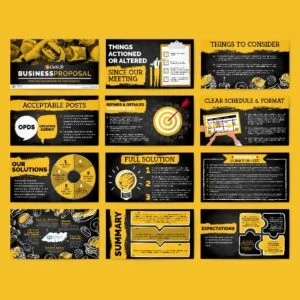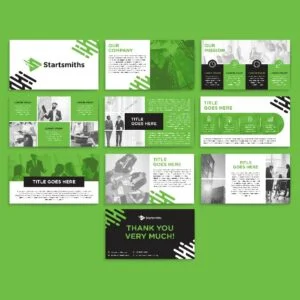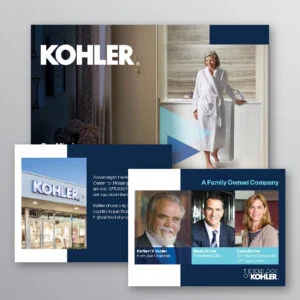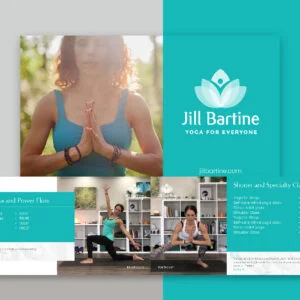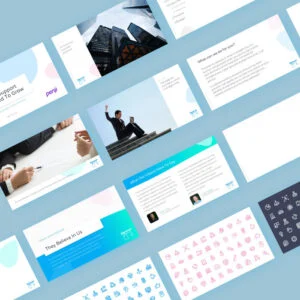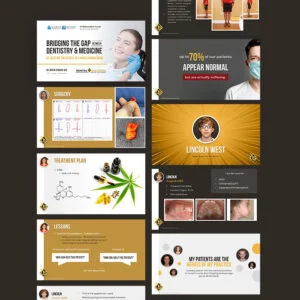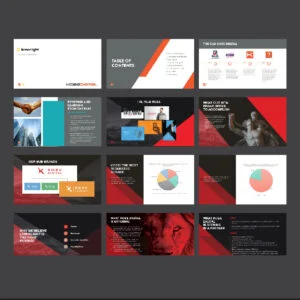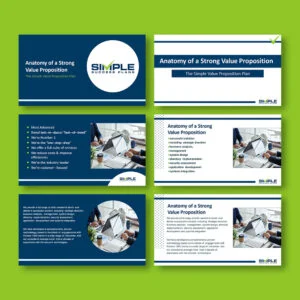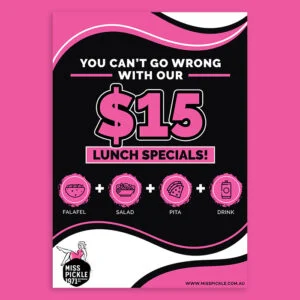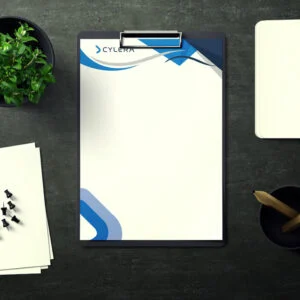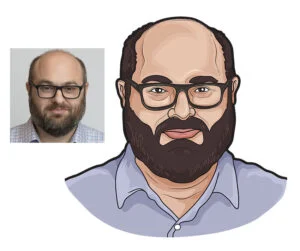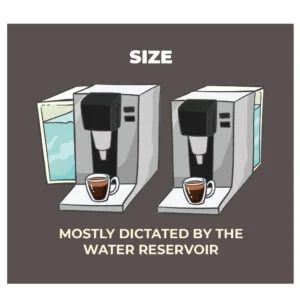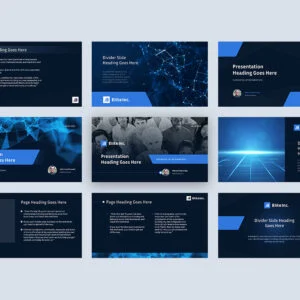プレゼンテーションデザインとは何ですか?
公開: 2024-05-30魅力的なコンテンツを備えたビジュアルを作成する芸術と科学、プレゼンテーション デザインは、スライドデッキでアイデアを効率的に伝えるためのツールです。 テキストと画像を組み合わせるだけではありません。 ビジュアルを戦略的に使用してストーリーを伝え、明確な情報を提供することです。 聴衆を魅了し、プレゼンテーションの目標を達成することを目的としています。
目次
- なぜプレゼンテーションデザインを作成するのか?
- プレゼンテーションデザインの重要な要素
- プレゼンテーションにおけるストーリーテリングの力
- タイポグラフィーとフォントの選択
- カラーパレットと画像
- レイアウトと構成
- 効果的なスライド構造
- プレゼンテーション デザインのベスト プラクティス
- Penji と協力してプレゼンテーション デザインを作成する
なぜプレゼンテーションデザインを作成するのか?
プレゼンテーションは、教育、新製品の紹介、またはビジネスの資金調達のいずれにおいても重要な役割を果たします。 適切に作成されたプレゼンテーション デザインは、次の点で役立ちます。
- 聴衆のエンゲージメントの向上:魅力的なビジュアル、明確な情報、よく構築された物語を追加すると、聴衆の興味を維持し、積極的に話を聞くことができます。
- 情報保持の向上:人間はテキストよりもビジュアルをより適切かつ迅速に処理します。 効果的なプレゼンテーションのデザインは、聴衆が重要なポイントや要点を覚えておくのに役立つ優れた方法です。
- 説得力の向上: 適切に設計されたプレゼンテーションは感情を呼び起こし、信頼を築き、主張の説得力を高めます。
- プロフェッショナルなイメージの強化: 洗練されたスライドデッキは単なるコミュニケーションツールではありません。 それはあなたのプロフェッショナリズムの反映です。 それはあなたの信頼性、評判、権威を高めます。
- プレゼンテーションの目標の達成: 目的が情報、インスピレーション、説得、教育のいずれであっても、効果的なデザインはメッセージを明確に伝え、望ましい結果を達成するのに役立ちます。
例 #1: Penji のプロ デザイナーの 1 人が作成した、Skief Labs 用に作成されたこのプレゼンテーション デザインは、見事なビジュアル、明確なレイアウト、読みやすいタイポグラフィ、目を引く色の組み合わせを使用しています。
無制限のプレゼンテーション デザインを味わう
Penji を 30 日間リスクなしで試して、無制限のプレゼンテーション デザインを入手
プレゼンテーションデザインの重要な要素
魅力的で説得力のあるプレゼンテーション デザインを作成したい場合は、その重要な要素を理解する必要があります。 それらは次のとおりです。
プレゼンテーションにおけるストーリーテリングの力
人々は物語とつながるように配線されています。 プレゼンテーションを作成するときは、強力なストーリーテリングで聴衆の関心を引きつけます。 これにより、より高い感情レベルで相手に伝わり、メッセージがより記憶に残るものになります。 これを行うためのヒントをいくつか紹介します。
- 説得力のある物語を作成する:明確な開始、本文、および終了を使用して、ストーリーと同じようにプレゼンテーションを構成します。 問題から始めて、解決策を提示し、教訓を残して終了します。
- 例や逸話を引用する:視聴者が共感できる実話、ケーススタディ、個人的な逸話を使用し、人間味を加えます。
- 感情とつながる:ストーリーは興奮、共感、インスピレーションなどの感情を引き出すのに優れており、メッセージにインパクトを与えます。
タイポグラフィーとフォントの選択
よく知らない方のために説明すると、タイポグラフィーとは、フォントとテキスト スタイルを使用する技術です。 プレゼンテーションのデザインでは、読みやすさと視覚的な魅力のために、適切かつ適切なフォントを選択することが不可欠です。 これを達成するには、次のヒントに従ってください。
- 読みやすさ:明確で読みやすいフォントを選択してください。 彼らはスライドに乗って、視聴者が遠くから見守ることを忘れないでください。 装飾やスクリプト スタイルなど、大きな画面でも読みにくい複雑なフォントは避けてください。
- 階層:異なるフォントとサイズを使用すると、情報の階層が作成されます。 見出しは本文よりも大きく、太字にする必要があります。
- 一貫性:一貫した外観を実現するために、プレゼンテーション全体で一貫したフォント スタイルとサイズを使用します。
カラーパレットと画像
あらゆるプレゼンテーション デザインにとって重要な 2 つの強力な視覚要素は、カラー パレットと画像です。 それらを効率的に使用する方法は次のとおりです。
- 戦略的な色の使用:ブランドまたは伝えているメッセージに合わせたカラー パレットを使用します。 色は感情を呼び起こし、プレゼンテーションのトーンを設定します。
- 画像上のテキストを制限する:画像上にテキストを直接配置しないようにします。 これにより、ビジュアルが乱雑に見え、読みにくくなる可能性があります。
- 高品質の画像:高解像度の画像、グラフ、その他のグラフィックのみを使用してください。 ピクセル化されたビジュアルやぼやけたビジュアルは、視聴者の注意をそらし、メッセージを混乱させる可能性があります。
例 #2:このプレゼンテーション デザインは、PR およびデジタル マーケティング戦略会社である Jive のために Penji によって作成されました。 タイポグラフィー、カラーパレット、画像、ストーリーテリングの力を適切に使用することを体現しています。

レイアウトと構成
レイアウトとは、スライド上のデザイン要素の配置を指します。 一方、構図は全体的な視覚的なバランスです。 これを効果的に達成するには、次の要素を理解する必要があります。
- ホワイトスペース:ネガティブスペースとも呼ばれる、これらのスペースにはデザイン要素がありません。 これを使用すると、情報過多を効果的に防止しながら、視覚的に余裕のある感覚を作り出すことができます。
- 三分割の法則:スライドを 3 つに分割することを考えてください。 重要な要素を交差する線または点に沿って配置すると、プレゼンテーション スライドで優れたバランスが得られます。
- 配置とバランス:テキスト、画像、その他の要素が整然とした外観になるように配置されていることを確認します。
効果的なスライド構造
プレゼンテーションを通じて聴衆を効果的にガイドするには、明確で簡潔なスライド構造を構築する必要があります。 その方法は次のとおりです。
- 強力なフックから始める:最初のスライドに魅力的な冒頭の文、質問、または画像を使用して、ユーザーの注意を引きます。
- 重要なポイントに注目する:各スライドの主要なポイントのみに注目してください。 メッセージをサポートするには、ビジュアルと簡潔なテキストを使用します。
- 明確な行動喚起を追加する:プレゼンテーション後に聴衆に何をしてもらいたいかを伝えます。 最後のスライドに明確な行動喚起を含めます。
プレゼンテーション デザインのベスト プラクティス
上記以外に、プレゼンテーション デザインを作成する際のより実用的なヒントを以下にいくつか示します。
- 情報の過多を避ける:過剰なテキストや複雑なビジュアルを視聴者に浴びせかけないでください。 これらは彼らを混乱させたり、圧倒させたりする可能性があります。 代わりに、重要なポイントに焦点を当て、それをビジュアルでサポートします。
- トランジションとアニメーションは控えめに使用する:視覚的な面白みを加えることができますが、使用は控えめにしてください。 多すぎると、視聴者の気が散り、コンテンツへの注意が逸れてしまう可能性があります。
- 慎重に校正してください。文法上の誤りやタイプミスは、信頼性に大きな損害を与える可能性があります。 発表する前に必ずスライドを入念に校正してください。
- シンプルにする:複雑なデザインは理解するのが難しい場合があります。 専門用語や専門用語、過度に装飾的な画像は避けてください。
例 #3: e コマース ビジネスである My Local Now 用に作成されたこのプレゼンテーション デザインは、適切なカラー パレット、十分な余白を選択し、全体のデザインをシンプルで読みやすく保つという優れた使い方を示しています。
Penji と協力してプレゼンテーション デザインを作成する
プレゼンテーション デザインとは何かという質問に答えると、視聴者に影響を与えるスライドデッキを作成する技術と科学です。 戦略的なビジュアル、ストーリーテリング、レイアウト、その他のデザイン要素を使用してメッセージを伝えます。
ただし、独自のプレゼンテーション デザインを作成するための時間とデザイン スキルがない場合は、いつでも専門家に頼ることができます。 Penji には、真に優れたプレゼンテーション デザインを作成できる才能あるグラフィック デザイナーのチームがいます。 デモビデオをここで見るか、このリンクをクリックして動作させてください。
無制限のグラフィック デザインでビジネスを促進
30 日間、リスクなしで無制限のプロのデザインにアクセスできます